Comment lancer des applications instantanément avec Wox sous Windows

Découvrez comment utiliser Wox pour lancer vos applications, exécuter des commandes et plus encore, instantanément.

Plus tôt cette semaine, Microsoft a pris une décision surprenante en annonçant son intention d'ajouter son assistant général d'IA Copilot à la plate-forme Windows 10 (version 22H2). Copilot sera inclus dans les versions Home et Pro de Windows 10. La date de sortie de cette mise à jour n'a pas encore été annoncée car tout est encore en cours de test et de perfectionnement, mais cela devrait se produire dans un avenir proche, très probablement cette année. .
En attendant que Microsoft apporte officiellement Copilot à Windows 10, vous pouvez découvrir ce service de chatbot IA dès le début en utilisant des outils tiers comme ViveTool. Découvrons-le juste ci-dessous.
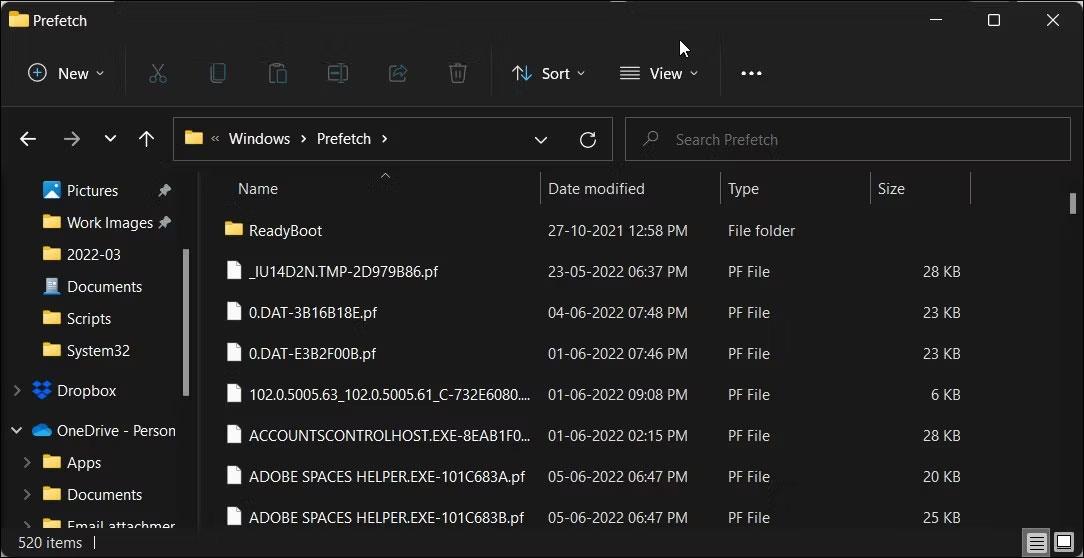
Activer Copilot dans Windows 10 à l'aide de ViveTool
ViveTool est un logiciel tiers qui peut aider à activer des fonctionnalités cachées ou limitées pour certains utilisateurs Windows, telles que Windows Copilot.
Avant de continuer, veuillez noter que l'activation de Copilot sur Windows 10 nécessite actuellement de vous inscrire au programme Windows Insiders, de modifier le registre système et d'effectuer des ajustements du système. Fonctionner à l'aide d'une application tierce. Ce processus peut contenir des risques indésirables pour le système. Bien que Windows 10 soit un système d'exploitation stable et que les mises à jour provoquent rarement des erreurs, il est préférable d'être prudent. De plus, sauvegardez toujours les données importantes sur le système avant tout test.
Étape 1 : Téléchargez et installez Windows 10 build 19045.3754 ou plus récent. Au moment de la rédaction de cet article, la build 19045.3754 n’est disponible que dans Release Preview Channel.
Étape 2 : Mettez à jour Microsoft Edge vers la dernière version. Accédez à edge://settings/help et installez les mises à jour disponibles.
Étape 3 : Téléchargez ViVeTool depuis GitHub et extrayez l'archive dans un dossier pratique.
Étape 4 : Ouvrez l'invite de commande en tant qu'administrateur et accédez au dossier contenant le fichier ViVeTool à l'aide de la commande CD. Par exemple : CD C:\Vive.
( Remarque : si vous ne savez pas où placer le contenu extrait de ViveTool, le moyen le plus pratique consiste à choisir C:/ViveTool ).
Étape 5 : Entrez vivetool /enable /id:46686174,47530616,4475501 9 et appuyez sur Entrée.
Étape 6 : Redémarrez votre ordinateur.
Étape 7 : Appuyez sur Win + R et tapez regedit pour lancer Windows Register Editor .
Étape 8 : Accédez à Computer\HKEY_CURRENT_USER\SOFTWARE\Microsoft\Windows\Shell\Copilot\BingChat et double-cliquez sur la valeur IsUserEligible .
Étape 9 : modifiez les données de valeur de 0 à 1 . Remarque : vous devez vous connecter à Windows avec votre compte Microsoft ; sinon, la valeur sera réinitialisée de 1 à 0 après chaque redémarrage du système.
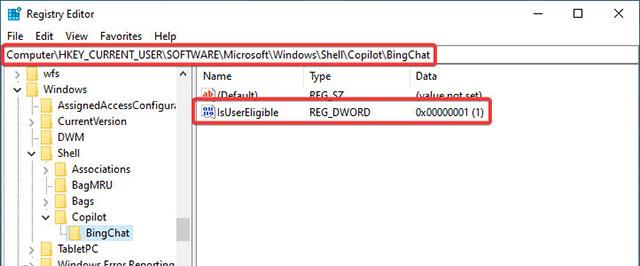
Étape 10 : Redémarrez votre ordinateur.
Étape 11 : Faites un clic droit sur la barre des tâches et sélectionnez « Afficher le bouton Copilot (aperçu) ». L'icône Copilot apparaîtra alors à droite du bouton du centre de notification. Remarque : vous ne verrez pas l'icône si vous placez la barre des tâches sur le côté droit ou gauche de l'écran.
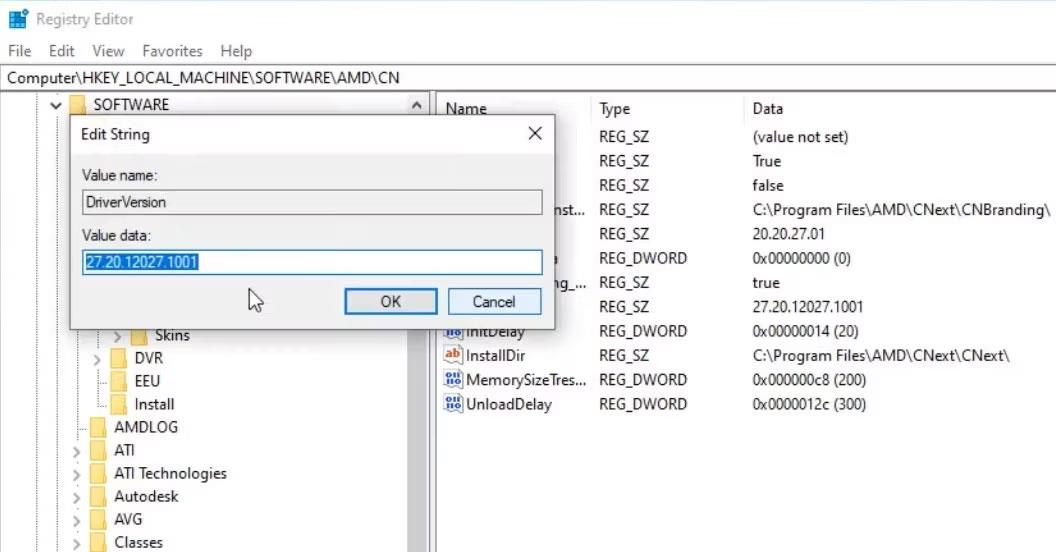
J'espère que vous réussirez.
Découvrez comment utiliser Wox pour lancer vos applications, exécuter des commandes et plus encore, instantanément.
Découvrez comment créer un cercle jaune autour du pointeur de la souris pour le mettre en surbrillance sur Windows 10. Suivez ces étapes faciles pour améliorer votre expérience utilisateur.
Découvrez pourquoi l
Sous Windows 11, configurez facilement des raccourcis pour accéder rapidement à des dossiers spéciaux dans votre menu Démarrer.
Découvrez comment résoudre l
Découvrez comment utiliser un disque dur externe avec un Chromebook pour transférer et stocker vos fichiers en toute sécurité. Suivez nos étapes pour un usage optimal.
Dans ce guide, vous apprendrez les étapes pour toujours utiliser une adresse MAC aléatoire pour votre adaptateur WiFi sous Windows 10. Optimisez votre sécurité en ligne!
Découvrez comment désinstaller Internet Explorer 11 sur Windows 10 pour optimiser l'espace de votre disque dur.
Découvrez comment utiliser Smart Defrag, un logiciel de défragmentation de disque dur gratuit et efficace, pour améliorer les performances de votre ordinateur.
Le moyen le plus simple de déverrouiller du contenu et de protéger tous les appareils avec un VPN crypté est de partager la connexion VPN via un point d








